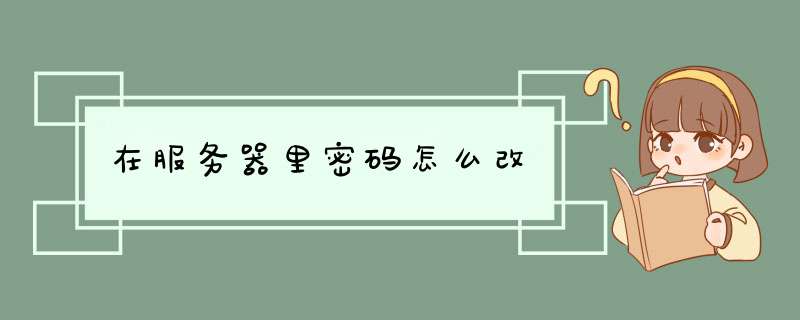
操作方法01在桌面
右击我的电脑选择管理02在本地用户和组里面--用户--找到administrator默认管理用户03右击选择设置
密码04填入新密码和确认密码,选择确定,这样就修改成功了服务器密码特别提示好了以上就是密码的修改过程,希望可以帮到大家常用的方法:第一:修改服务器的用户名远程登录服务器——右击“我的电脑”——点击“管理”——点击“本地用户和组”——点击“用户”——右击要修改的用户名——点击“重命名”就可以改成想要的用户名了。第二:修改服务器的密码:远程登录服务器——鼠标右击“我的电脑”——右击“管理”——“本地用户和组”——“用户”找到你的那个管理员账号,右击进行设置密码。会弹出个提示WINDOWS的一个安全警告,并不影响你的使用。如果你真的担心数据丢失的话,那么建议你更改后就重启电脑,这样你在更改密码后的操作可以保证不会丢失。有多种用户名以及密码修改的方法,以上两种都相对比较简单,仅供参考!工具/原料电脑 服务器方法/步骤1、首先,打开控制面板,选择【用户账户和家庭安全】功能。2、弹出新界面选择【凭证管理器】。3、进入设置界面,选择一个想要更改的凭据,点击右侧的下拉箭头。4、左侧点击【编辑】按钮。5、根据提示,输入用户名和新密码,然后点击【保存】即可。步骤1:进入BIOS。不同的系统进入的方式不尽相同,我的环境是DELL服务器安装的Windows Server 2008 r2 Standard版,在重启的时候,一直按着delete键,进入BIOS。步骤2:选择启动盘启动服务器。1、用管理员的账号登入系统
2、右击我的电脑---管理
3、计算机管理---本地用户和组--用户
4、右击要修改密码的用户,选择修改密码
5、点击继续进入下一步
6、输入自己想修改的密码,点击确定,密码就修改成功了
之所以用管理员的账号登入系统,就表示已经被认证为管理员。所以修改密码的时候不需要输入旧密码。事实上WINDOWS的服务器系统都是这样,从没有要求输入旧密码的机制。因为要不就拥有权限(用管理员账号登录),要不就没权限。
1.首先,运用Windows
Server
2008
R2的装置光盘引导计算机发动。完成装置映像加载后,进入语言选择界面,按下“Shift+F10”,翻开指令提示符界面,进入Windows目录地点分区,并定为到“Windows\System32”目录下
2.找到该目录下的“osk.exe”文件,把它删去。把目录下的“cmd.exe”重命名复制为“osk.exe”
3.重启电脑,开机后,点击左下角的“轻松访问”按钮,在弹出对话框中勾选“不使用屏幕键盘键入”,并点击“确定”。在此前做了文件的更换,目前将翻开的不是屏幕键盘,而是CMD指令提示符界面
4.使用net
user更改管理员账户的密码。使用本地账户和修正后的密码登录
正常登录成功,证明密码修改正确。完成后,在从其它Windows
Server
2008
R2的计算机上,找到osk.exe,将其复制到计算机,更换有cmd.exe修改的文件,即可将其恢复。
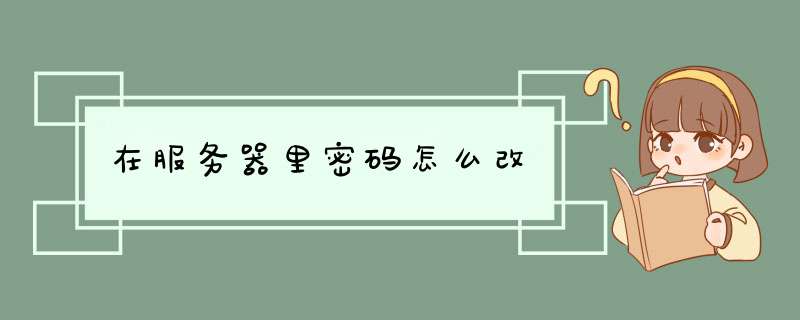

 微信扫一扫
微信扫一扫
 支付宝扫一扫
支付宝扫一扫
评论列表(0条)